Nessun obiettivo è perfetto. Anche i migliori soffrono di piccole imperfezioni, o aberrazioni come vengono definite in gergo fotografico, appartenenti a tre tipologie principali: aberrazioni cromatiche, geometriche (distorsioni) e vignettatura.
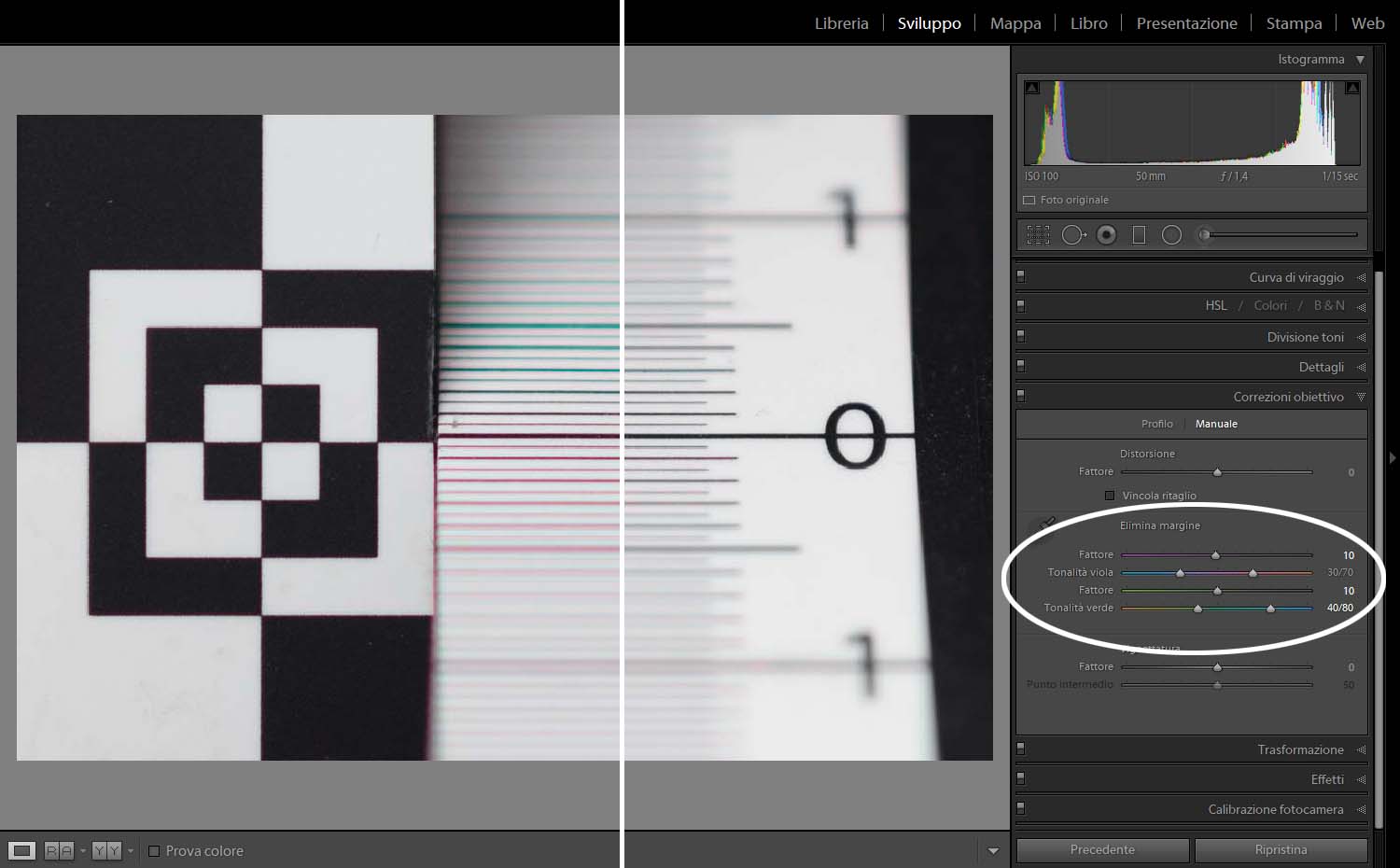
Figura 4. In caso di aberrazione cromatica assiale, la correzione automatica risulta normalmente inefficace. Necessario allora passare in modalità Manuale e aumentare, secondo necessità, uno o entrambi i cursori Fattore verde/viola. Se aumentare Fattore non elimina il difetto, è necessario espandere il sottostante l'intervallo di Tonalità su cui il software va ad agire.
Le aberrazioni cromatiche, causate dalla dispersione delle lenti, si manifestano in forma di frange colorate verdi (back focus) o viola (front focus) intorno a soggetti a elevato contrasto, e si dividono a loro volta in aberrazioni cromatiche laterali e assiali. Le prime sono visibili soprattutto ai bordi dell'immagine, e sono facilmente correggibili; le seconde, tipiche degli obiettivi a elevata apertura, compaiono anche al centro del fotogramma e sono molto più difficili da correggere.
In entrambi i casi, si tratta di effetti indesiderati che è sempre bene eliminare. Il primo tentativo da fare, molto semplice, è aprire il pannello Correzioni obiettivo (scheda Profilo) e spuntare l'apposita casellina di controllo Rimuovi aberrazione cromatica (vedi fig. 2). Per una maggiore efficacia, è consigliabile spuntare anche la casellina sottostante, Attiva correzione profilo, e accertarsi che Lightroom riconosca correttamente l'obiettivo utilizzato; in questo modo, verrà effettuata una correzione mirata.
Se, per qualche ragione, la correzione automatica non dovesse risultare efficace, ad esempio in presenza di aberrazione cromatica assiale, è necessario passare alla scheda Manuale e aumentare uno o entrambi i cursori Fattore (verde e viola, a seconda del colore della frangia visibile in foto) fino alla scomparsa del difetto. Può anche essere necessario, come è stato nell'esempio di fig. 4, ampliare l’intervallo di Tonalità proposto di default.
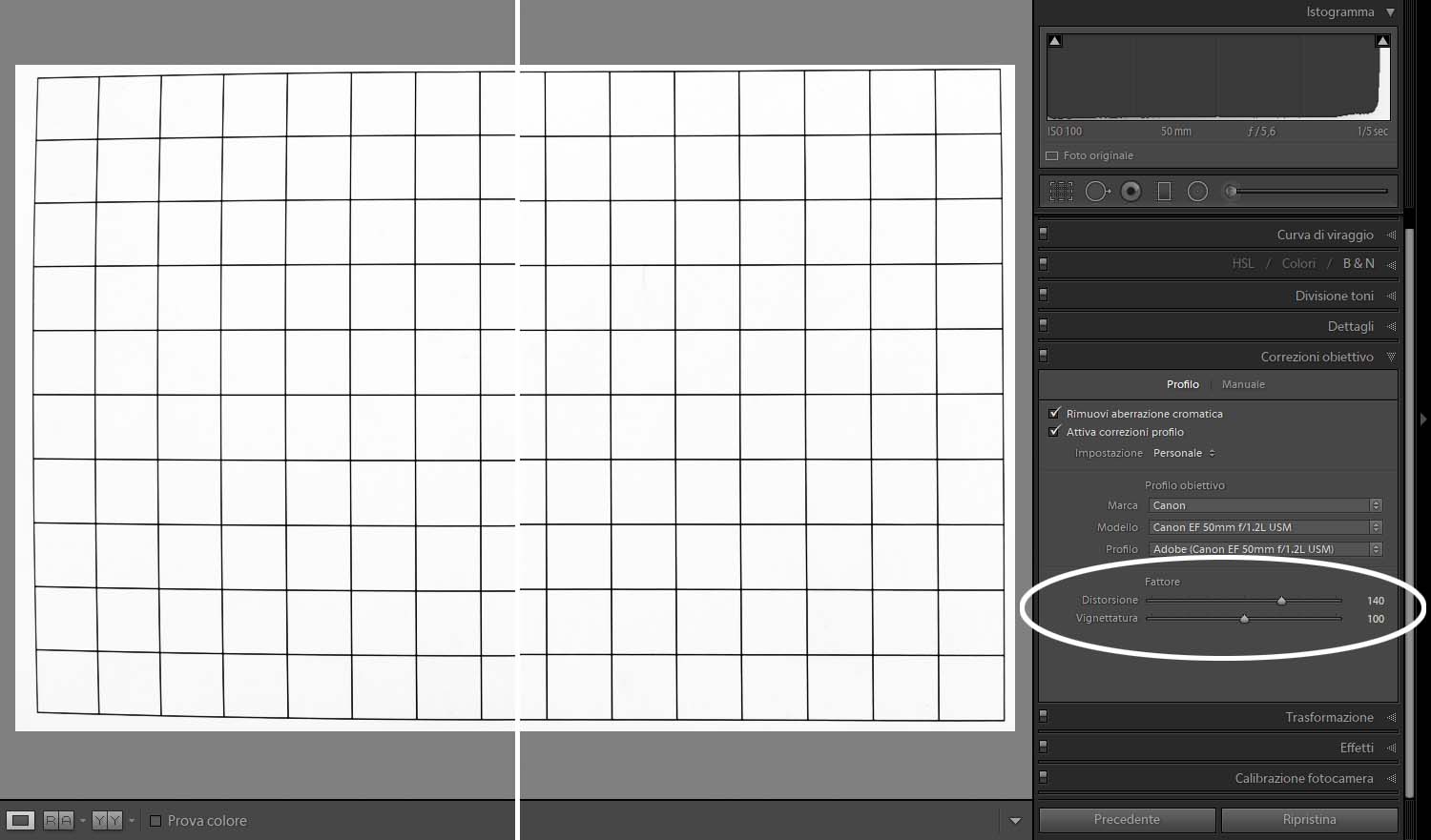
Figura 5. Ottiche che presentano una marcata distorsione, come il 50mm f/1.2 di Canon mostrato qui sopra, richiedono un aumento del fattore di correzione proposto di default per raggiungere un risultato ottimale.
Spuntando, nella scheda Profilo, la casella Attiva correzioni profilo, verranno automaticamente corrette anche le aberrazioni geometriche e la vignettatura. In entrambi i casi, l'entità della correzione è regolabile muovendo il relativo cursore Fattore, nella parte inferiore della scheda.
Il valore di default, 100, è adatto alla maggior parte dei casi, ma a volte può essere necessario regolarlo manualmente.
In casi sporadici, la distorsione può assecondare il fine narrativo del fotografo, ma nella maggioranza dei casi è solo un difetto da correggere. Non per tutti gli obiettivi, però, tale correzione è essenziale.
Tipicamente, i grandangolari soffrono di una marcata distorsione a barilotto (deformazione verso l’esterno del quadro), che è bene correggere. I teleobiettivi, o gli zoom standard al loro estremo tele, soffrono invece tipicamente di leggera una distorsione a cuscinetto (deformazione verso l’interno) che, se l'obiettivo è di buona qualità, può essere trascurata.

Figura 6. Una marcata vignettatura, che "incornici" il soggetto, è un espediente molto usato nella fotografia di ritratto.
La vignettatura infine, cioè il già citato fenomeno di perdita di luce ai bordi dell’immagine, non solo riguarda solo una specifica tipologia di obiettivi (i "prime" molto luminosi come ad esempio i 50mm o gli 85mm f/1.4 da ritratto), ma viene anche spesso considerata un valore aggiunto dell'immagine – tanto è vero che, all'interno del pannello Effetti dello stesso Lightroom, è previsto uno strumento specifico per aggiungere vignettatura in post-produzione.
Non sempre, dunque, si vorrà correggere questo "difetto". Se necessario, basta portare il relativo cursore Fattore a zero per annullare gli effetti di questa correzione, mantenendo attive le altre.























